Microsoft Designer로 AI 이미지 생성하기
요즘 AI 디자인 툴이 정말 많지만 마이크로소프트에서 정식 출시한 Designer는 직관적인 UI와 풍부한 템플릿이 장점입니다.
- 회원가입 필요
- 크레딧 있음
1. 구글에 마이크로 소프트 디자이너 를 검색 후 우측 상단 로그인을 클릭합니다.

2. 계정을 만드세요! 를 클릭합니다.
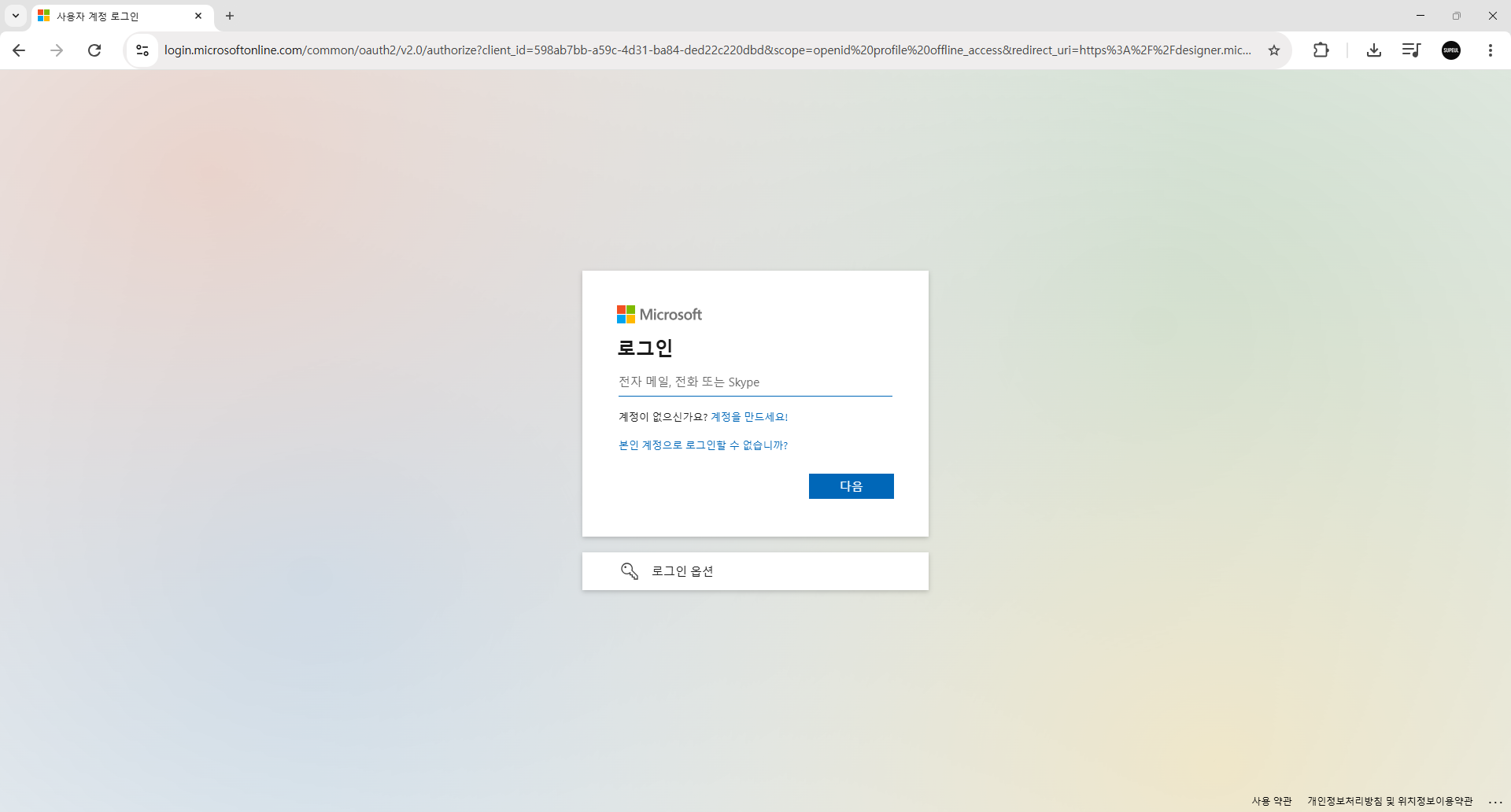
3. 일반적인 클릭으로는 체크박스에 체크가 안됩니다. 체크박스 우측에 자세한 정보를 클릭합니다.

4. 개인정보의 수집 및 이용에 대한 내용이 나옵니다. 읽어보고 닫기를 누릅니다.
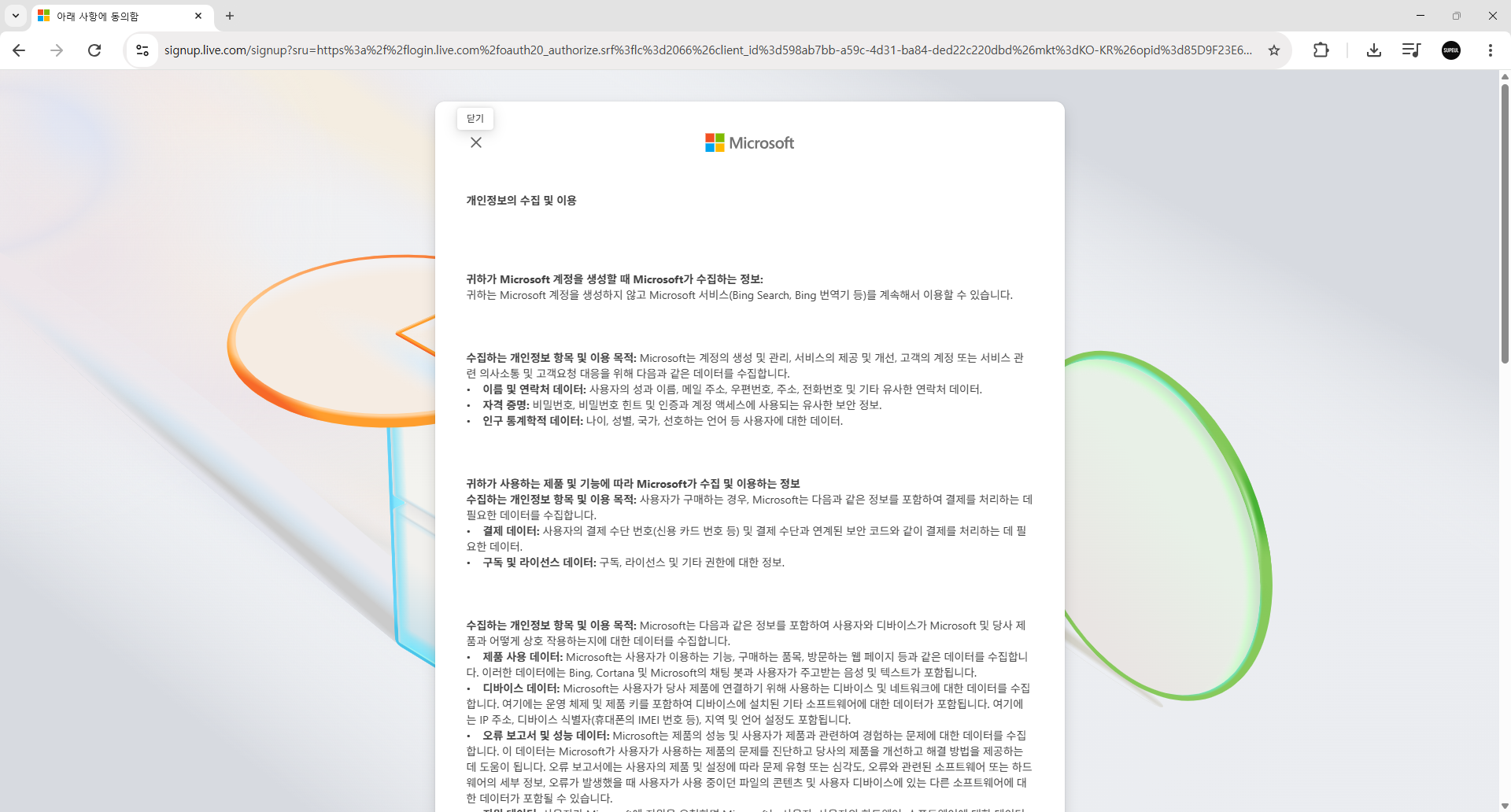
5. 체크박스에 체크가 된것을 확인합니다. 마찬가지로 두번째 자세한 정보를 클릭합니다.

6. 개인정보의 제공에 대한 내용이 나옵니다. 읽어보고 닫기를 누릅니다.

7. 모두 체크되었으면 동의를 클릭합니다.
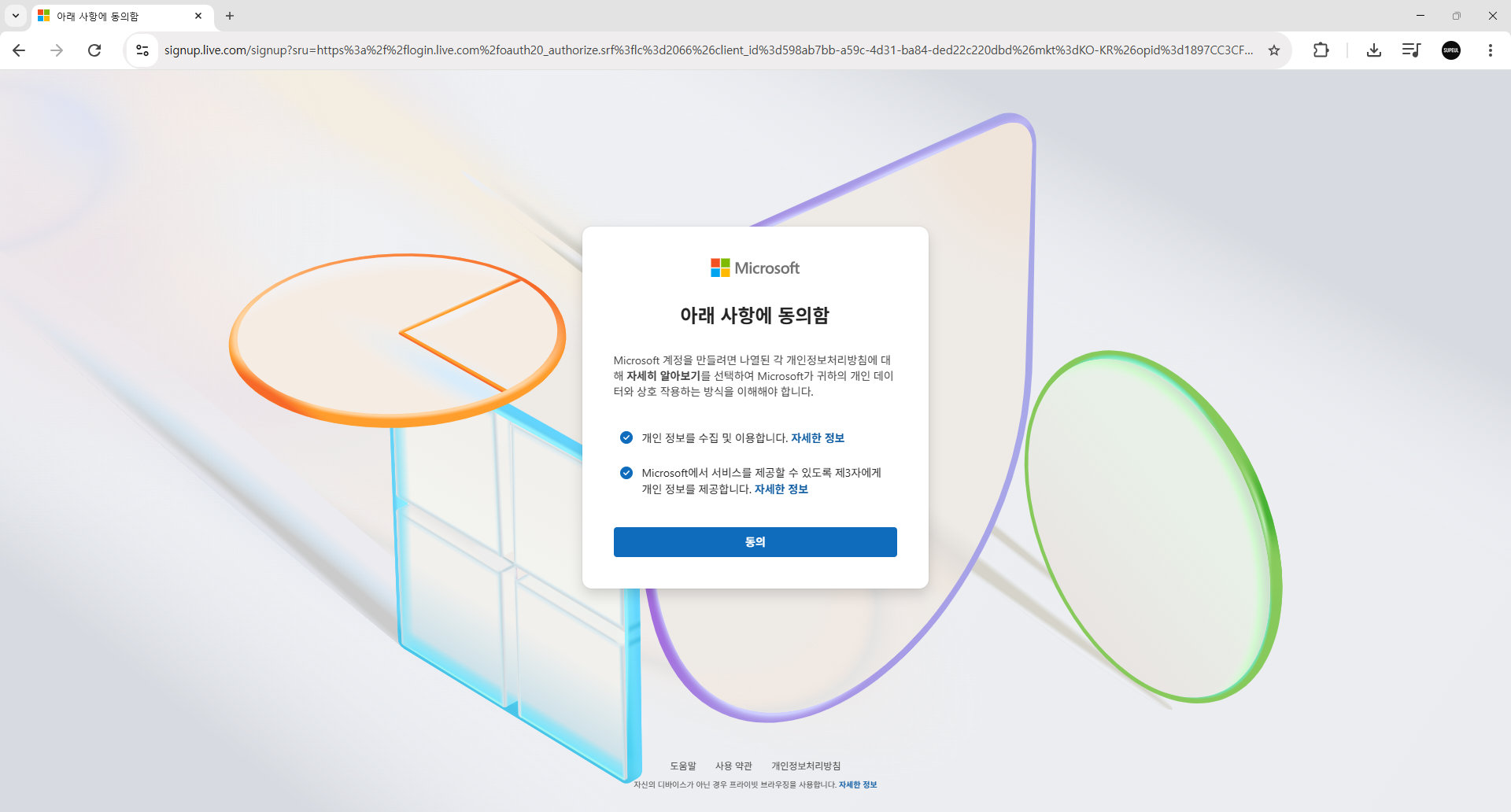
8. 전자 메일을 적으라는데 이메일을 적으면됩니다.

9. 이메일을 적었으면 다음을 클릭합니다.
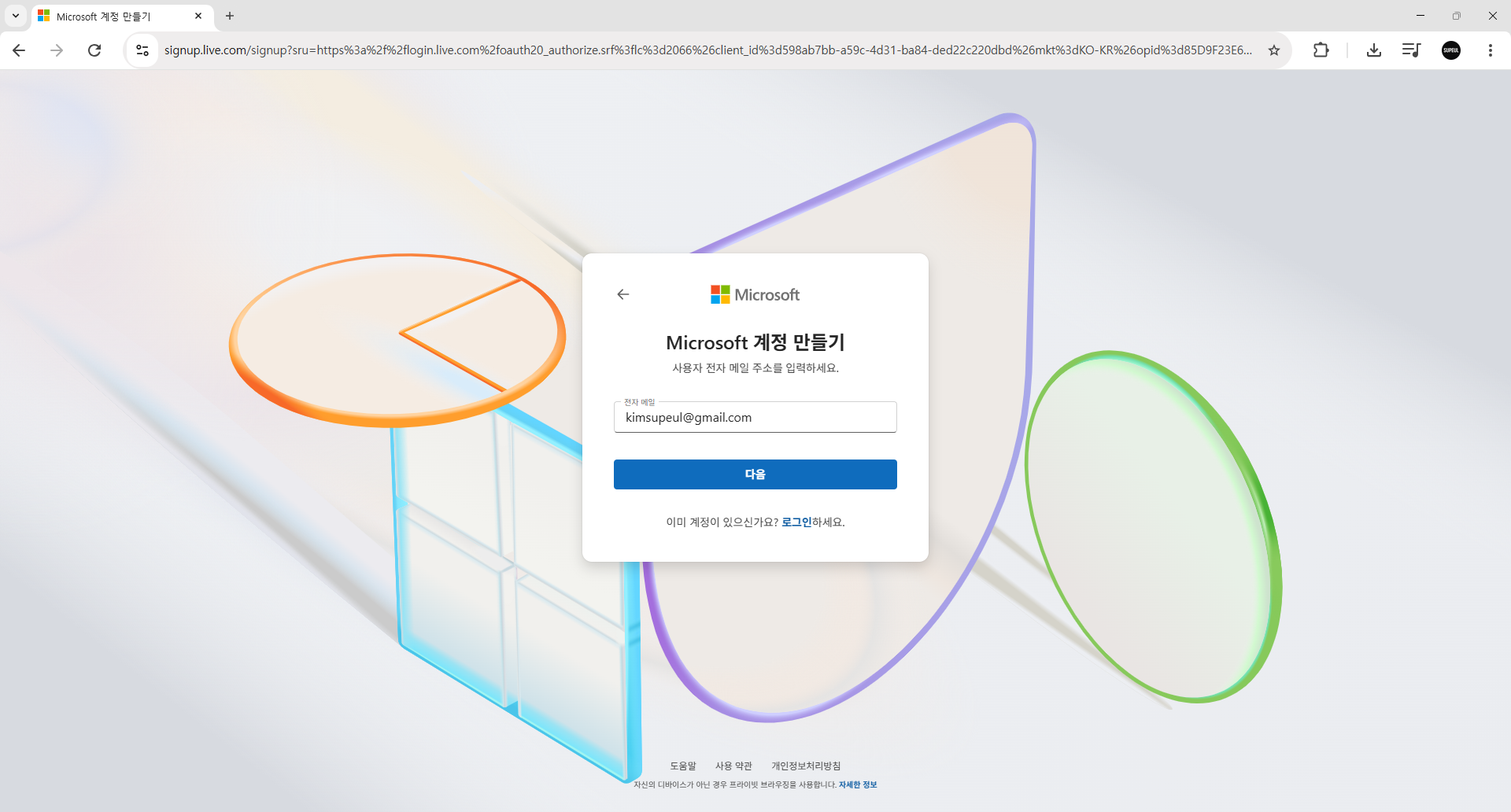
10. 이메일 확인란이 나옵니다. 내 이메일로 가줍니다.
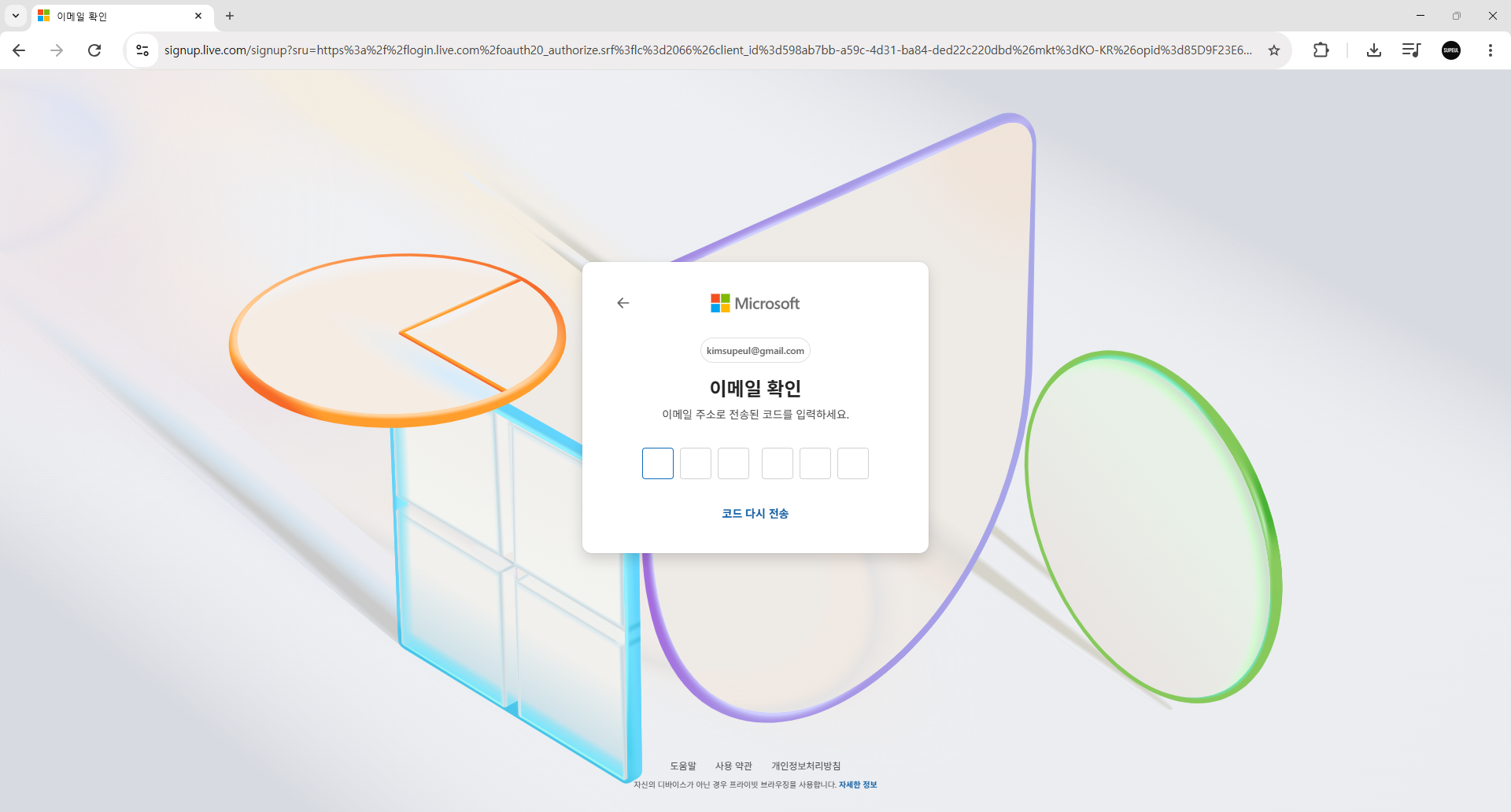
11. Microsoft 계정 팀에서 온 이메일을 클릭합니다.

12. 보안 코드 6자리를 드래그 후 복사합니다.
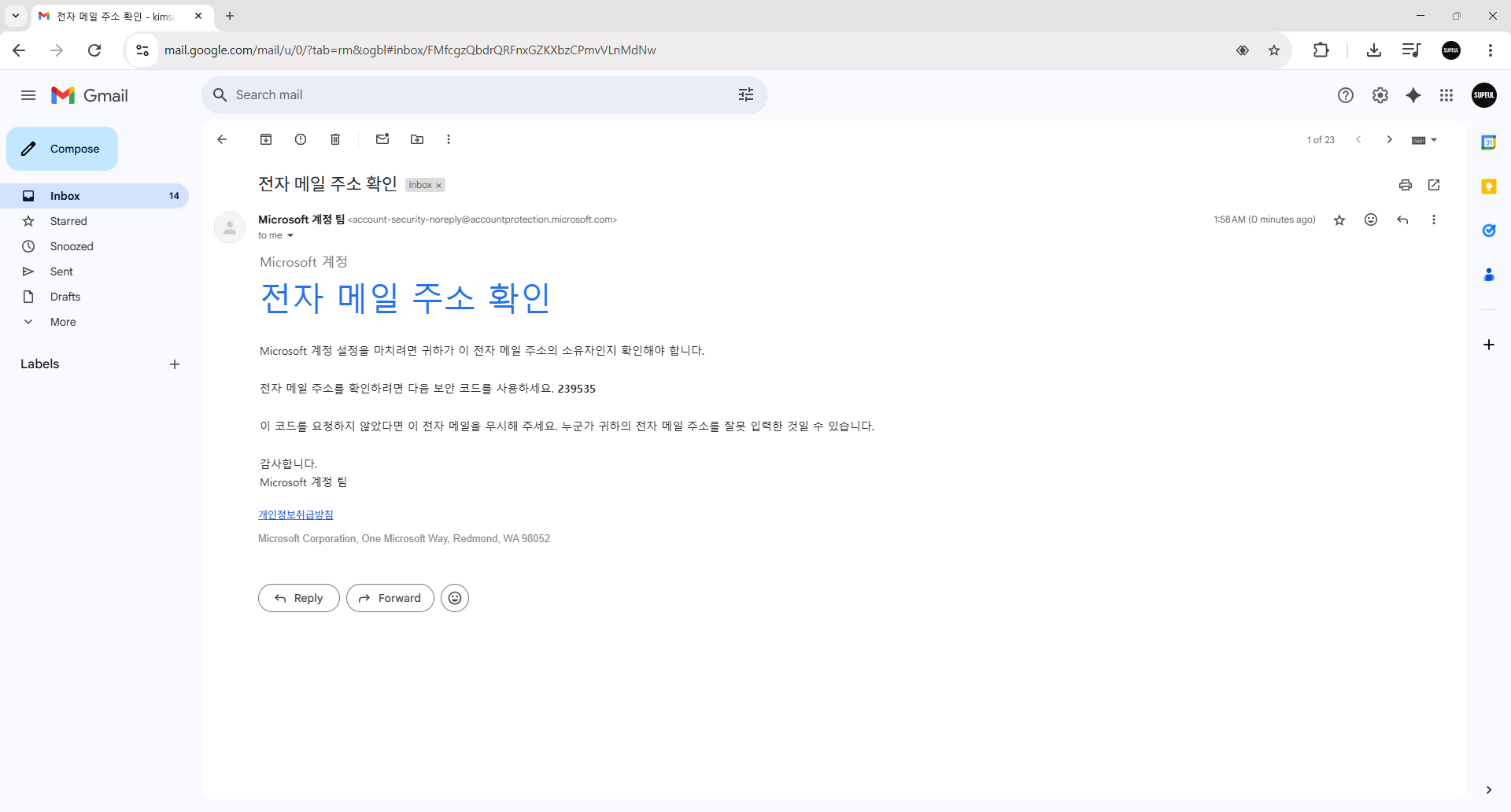
13. 붙여넣기로 보안코드를 입력합니다. 자동으로 넘어갑니다.

14. 몇 가지 세부 정보 추가화면이 나옵니다.
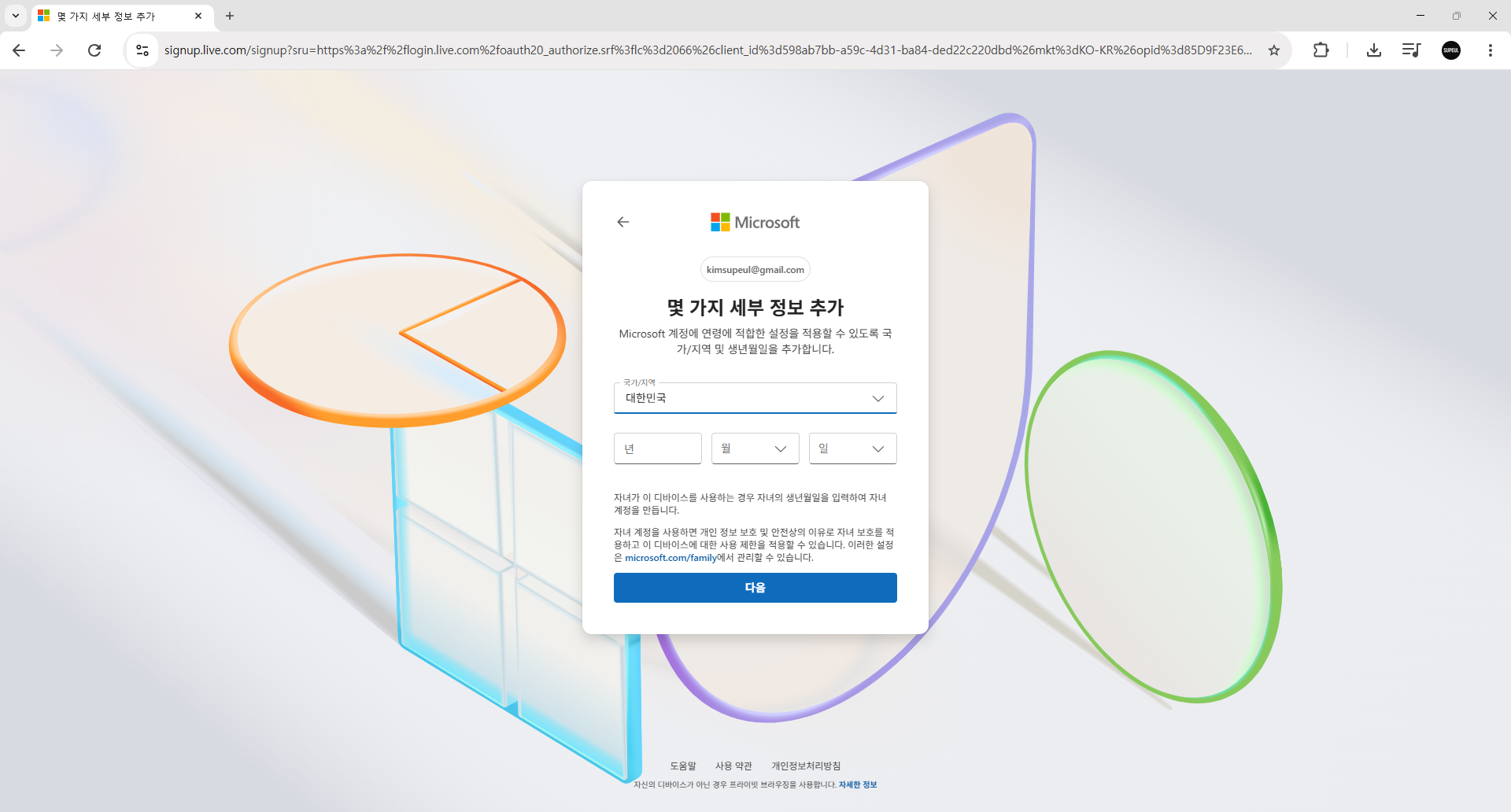
15. 전부 입력했으면 다음을 클릭합니다.
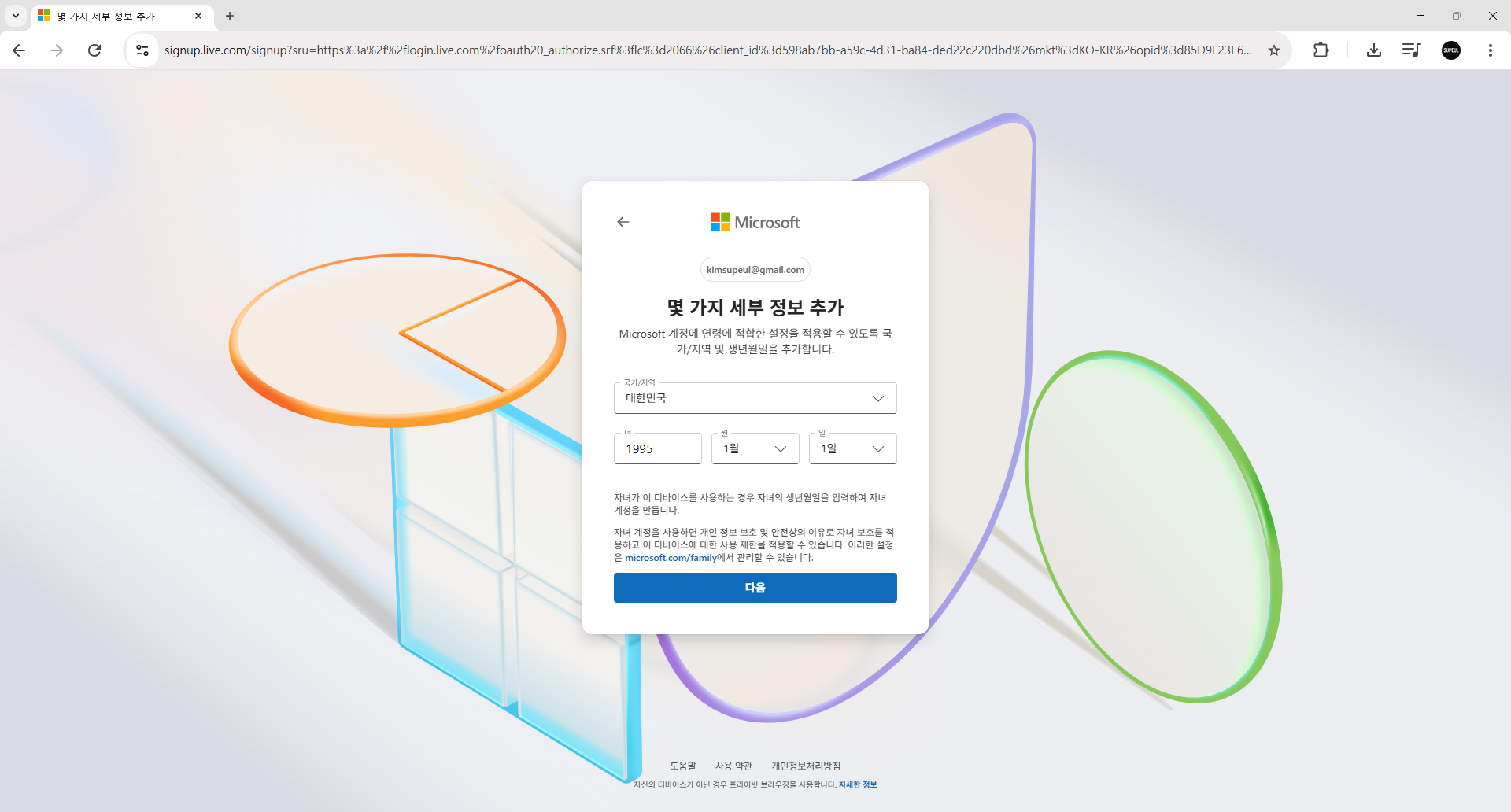
16. 이름 추가가 나옵니다.

17. 이름을 입력 후 다음을 클릭합니다.
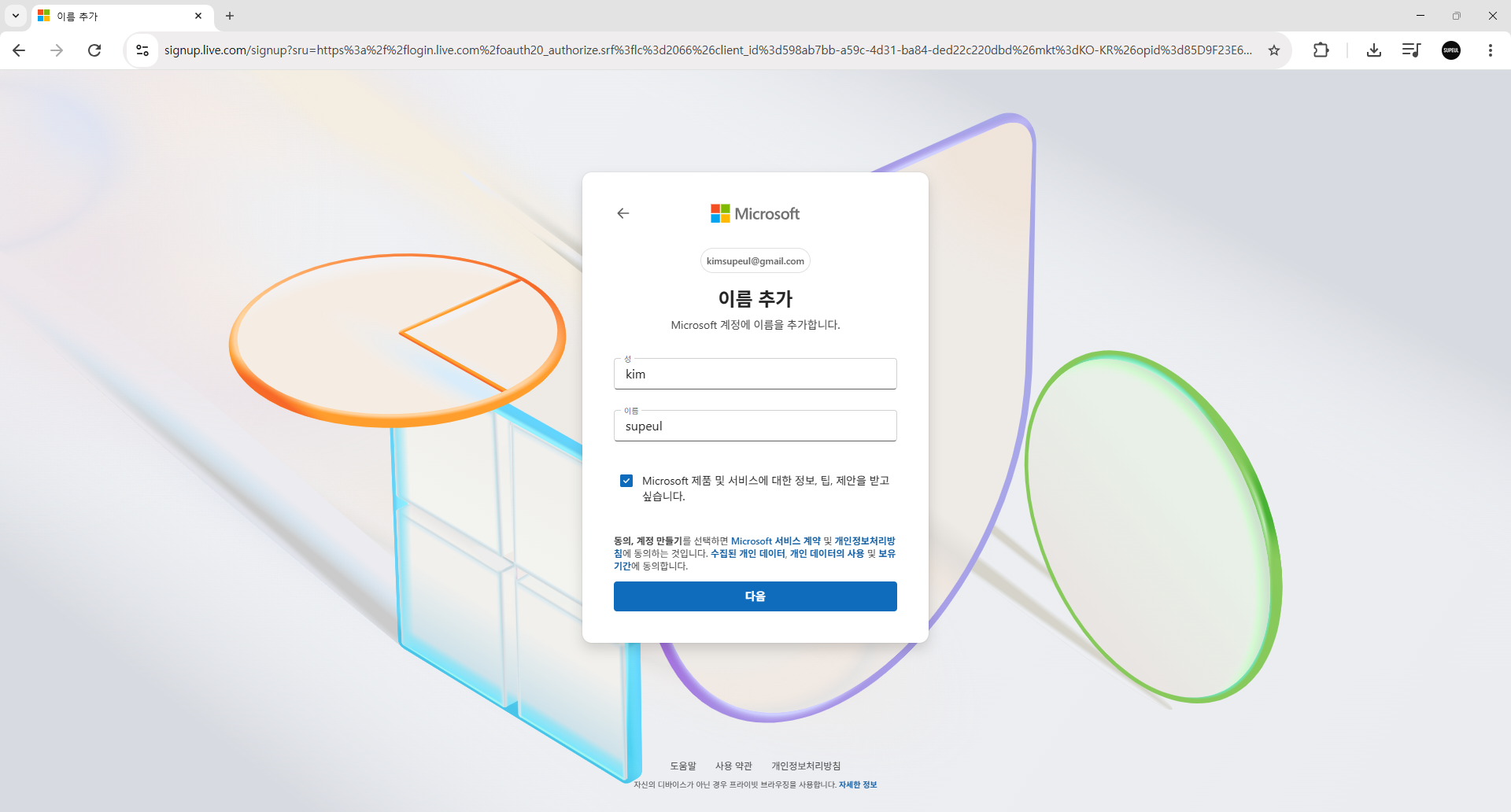
18. 사람인증을 해야합니다. 퍼즐 풀기를 클릭합니다.

19. 손가락 방향으로 집을 바라보게하면 됩니다.

20. 방향을 올바르게 설정 후 제출하십시오를 클릭합니다.
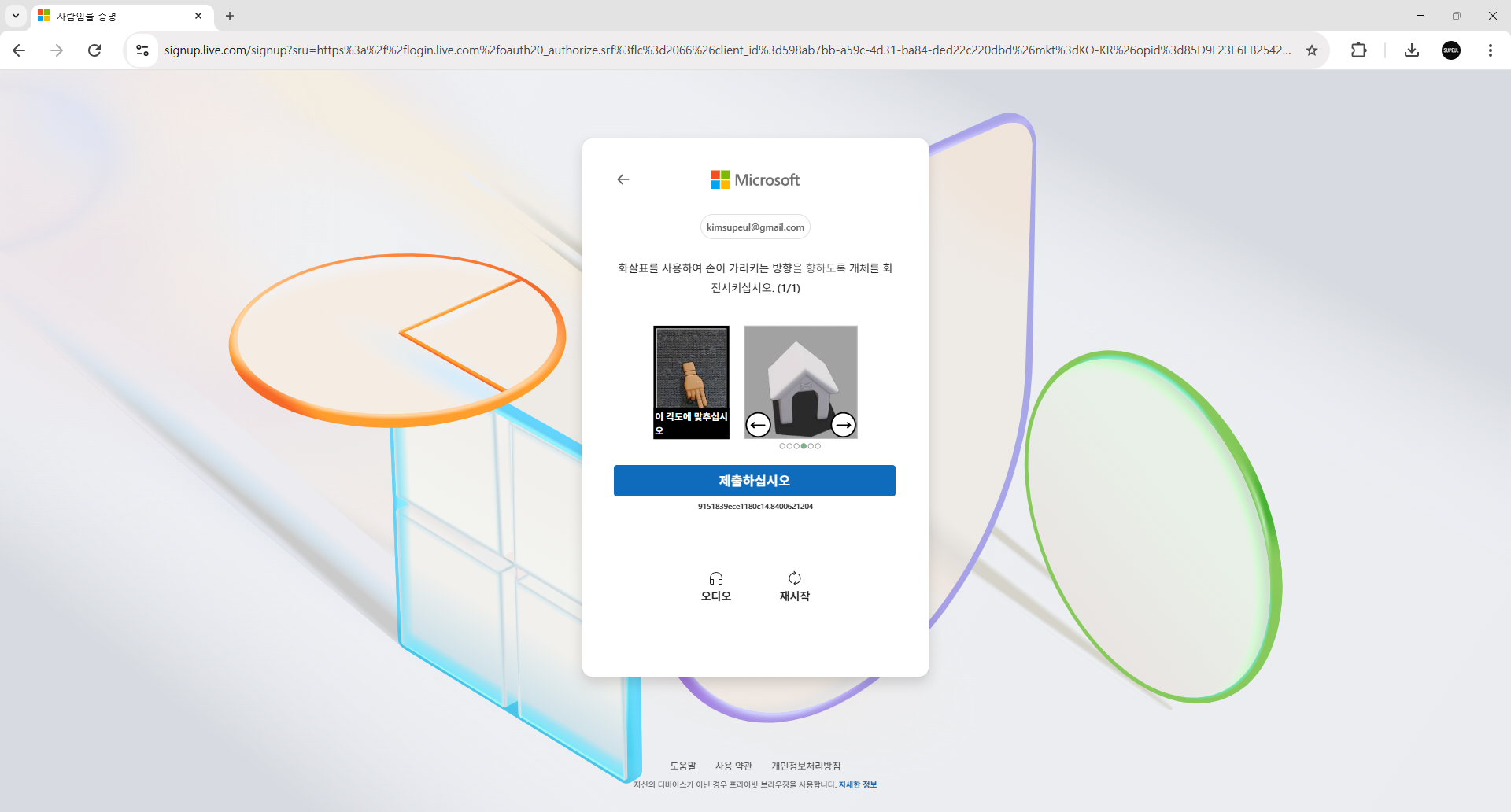
21. 완료가 되고 로드하는 중 이라는 문구가 나옵니다.

22. 잠시 기다리면 메인화면으로 와집니다.

23. 가운데 검색창을 클릭하면 원하는 메뉴로 이동할 수 있습니다.
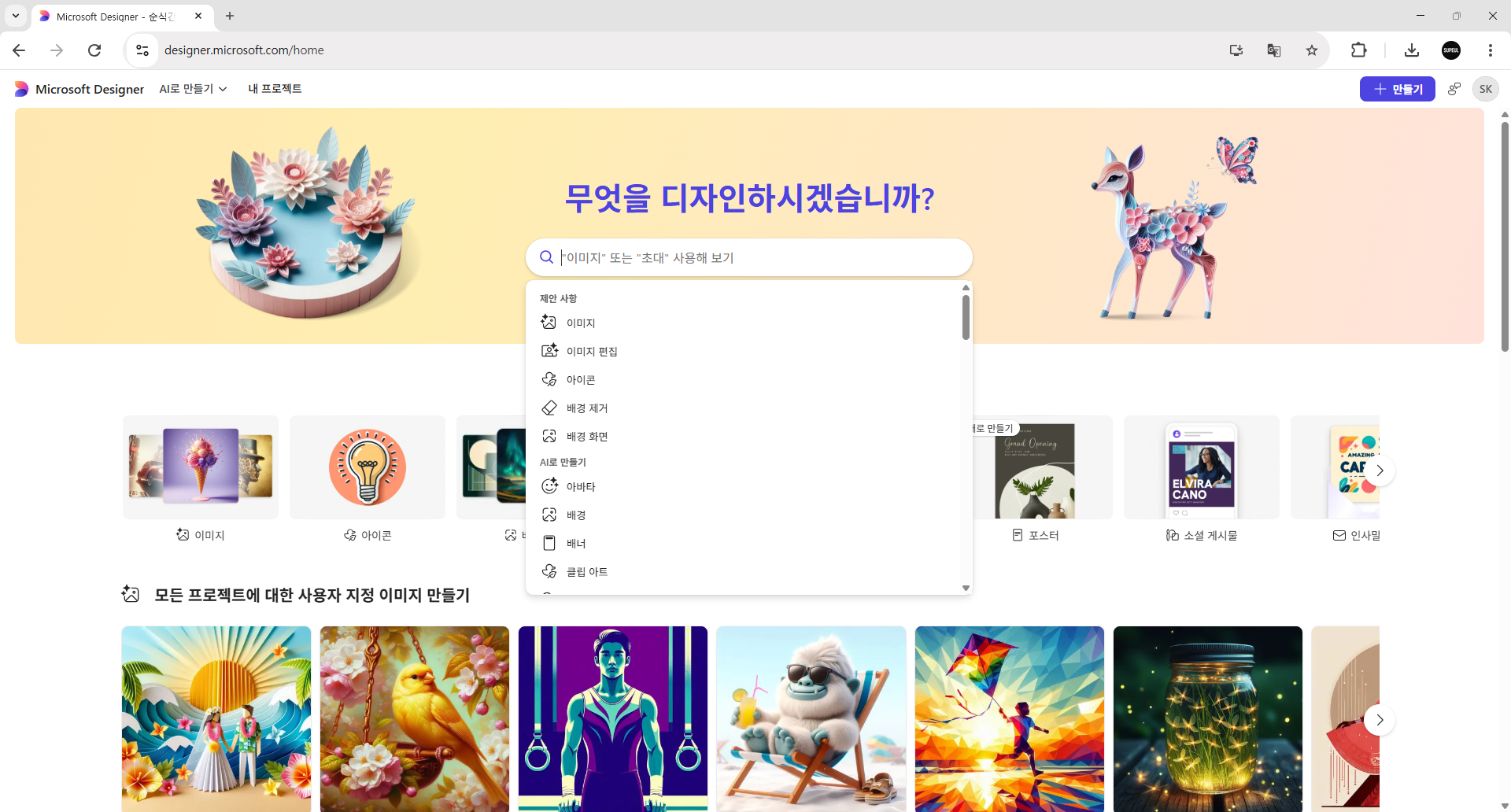
24. 좌측 상단에 AI로 만들기를 클릭해도 메뉴가 나옵니다. 여기선 배경을 클릭하겠습니다.

25. 여러가지 배경 디자인이 나옵니다.

26. 만들고 싶은 디자인을 클릭 합니다.

27. 자동으로 해당 이미지의 기본값이 입력됩니다.
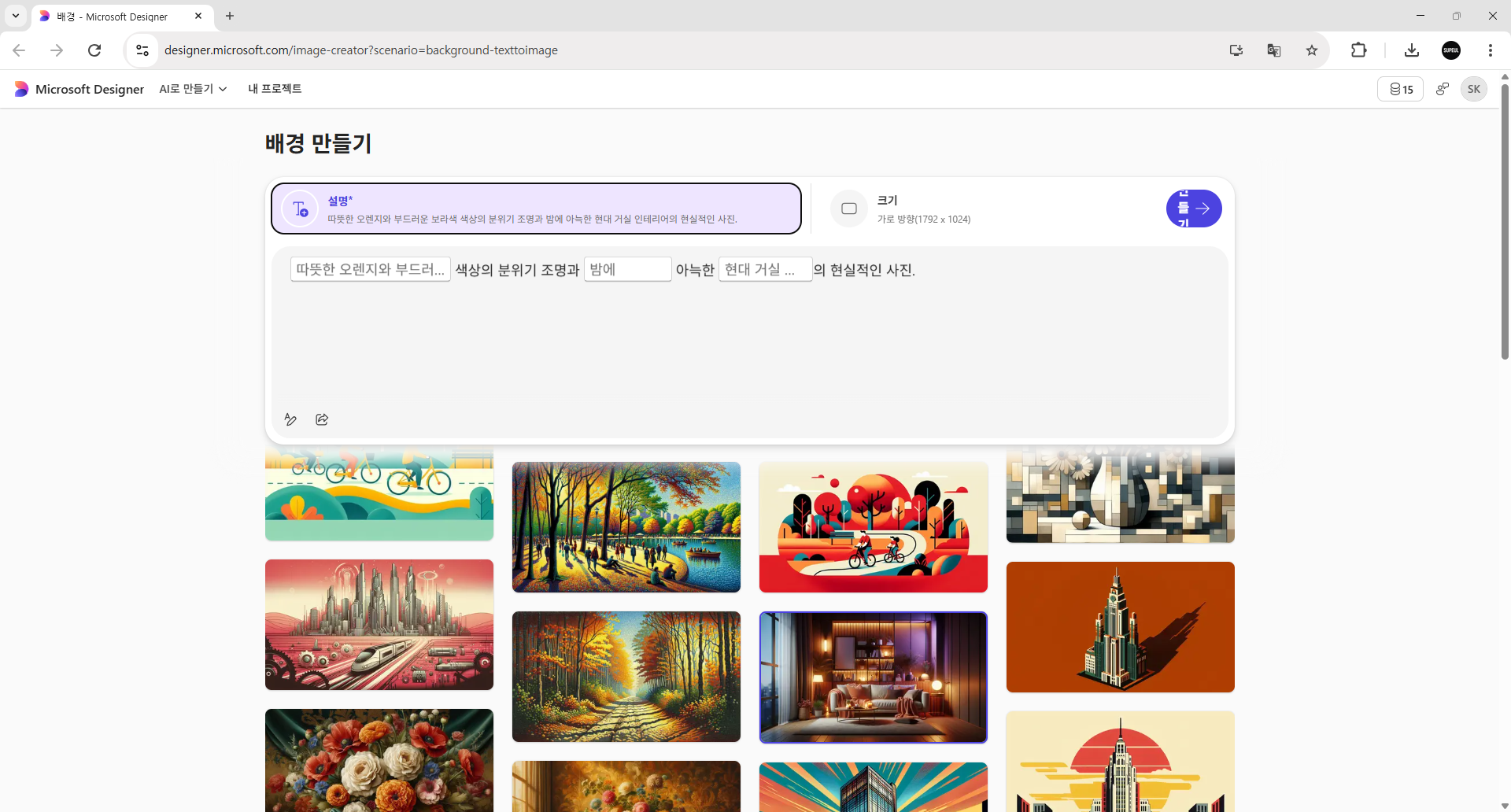
28. 가운데 밤에를 낮에로 바꾸고 보라색 만들기버튼을 클릭합니다.
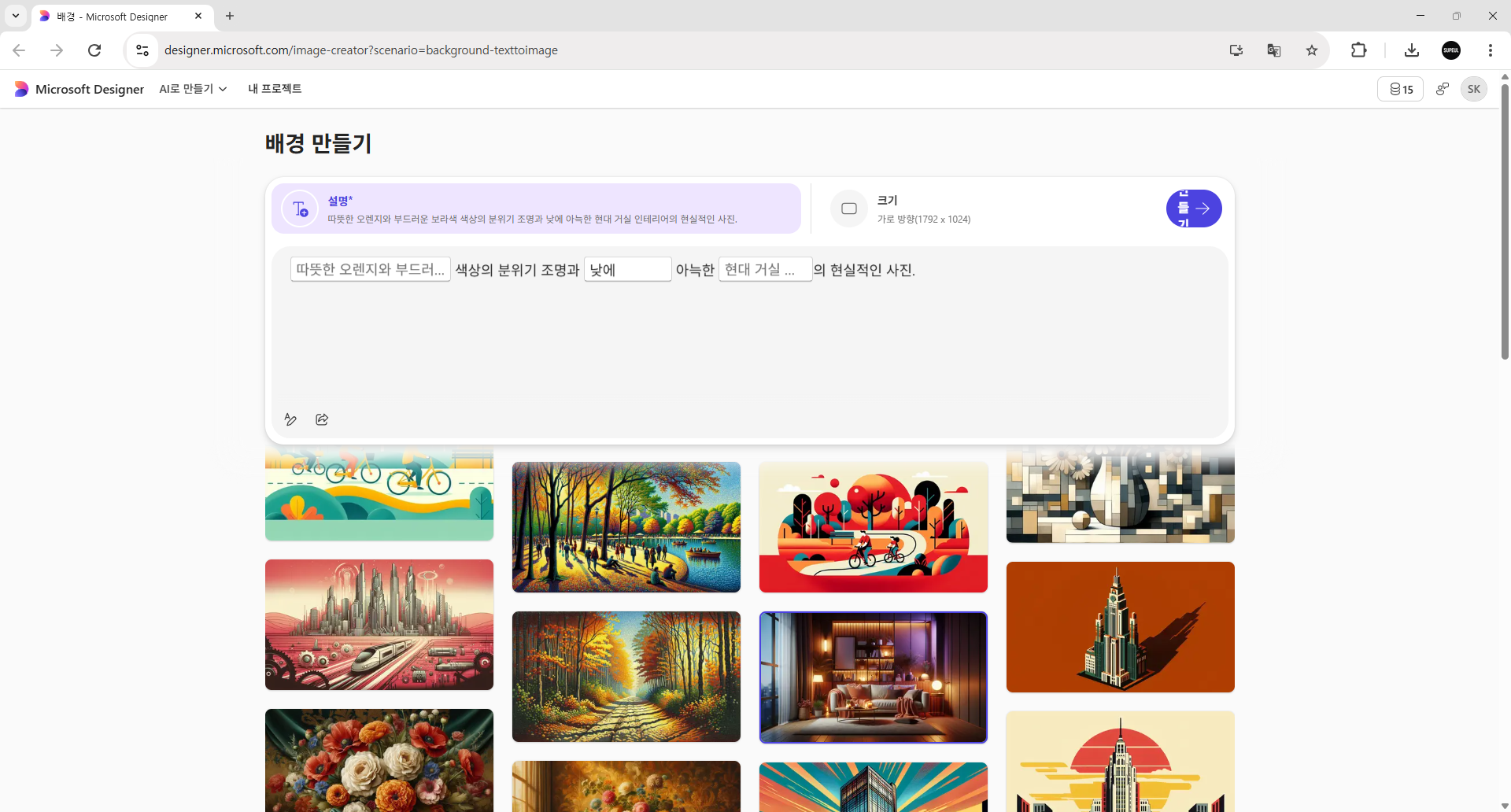
29. 4장의 이미지가 생성될 준비를 합니다.
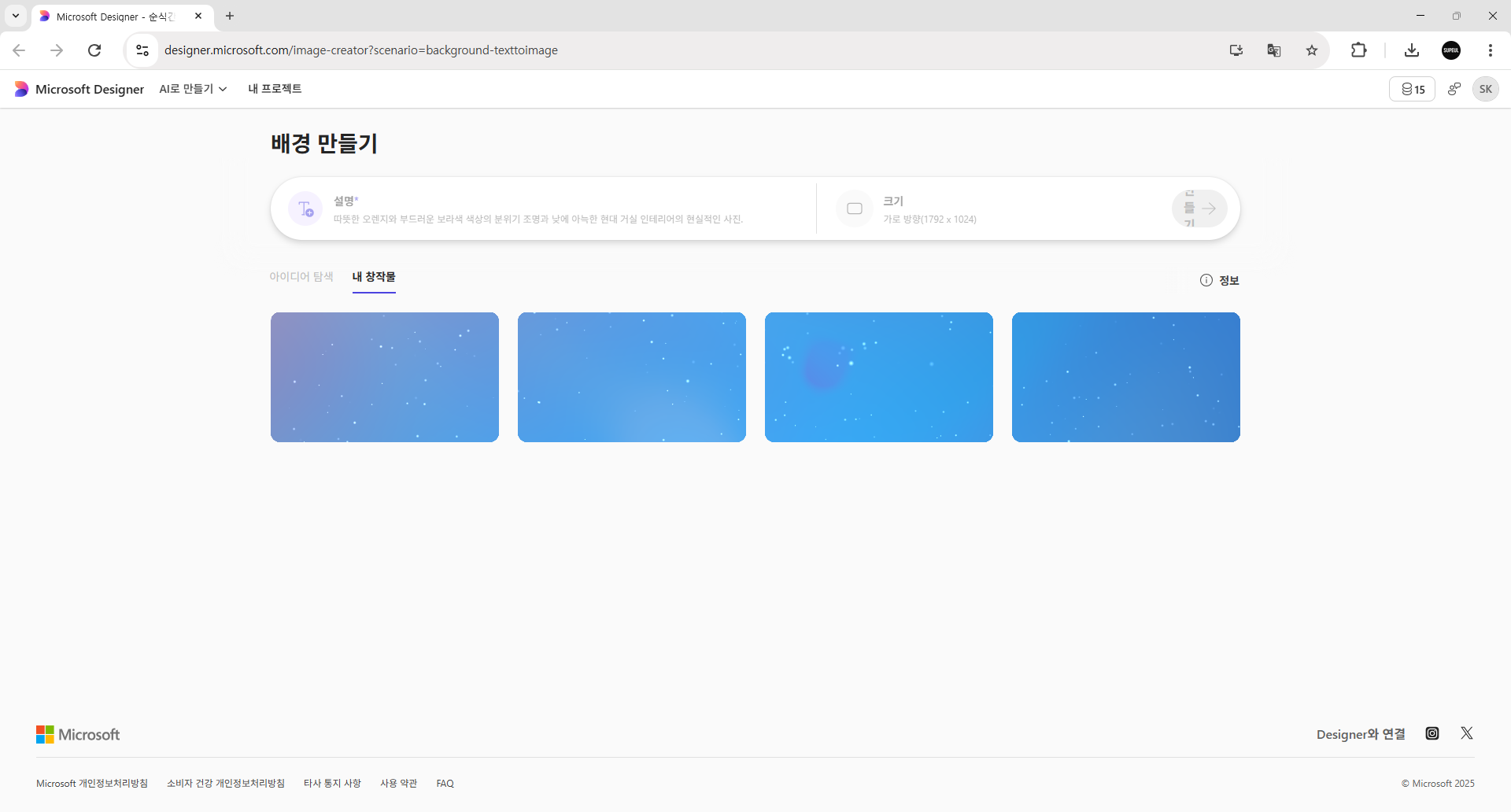
30. 잠시 기다리면 4장의 이미지가 생성됩니다.

31. 이미지위에 마우스를 올리면 다운로드 버튼이 나옵니다.
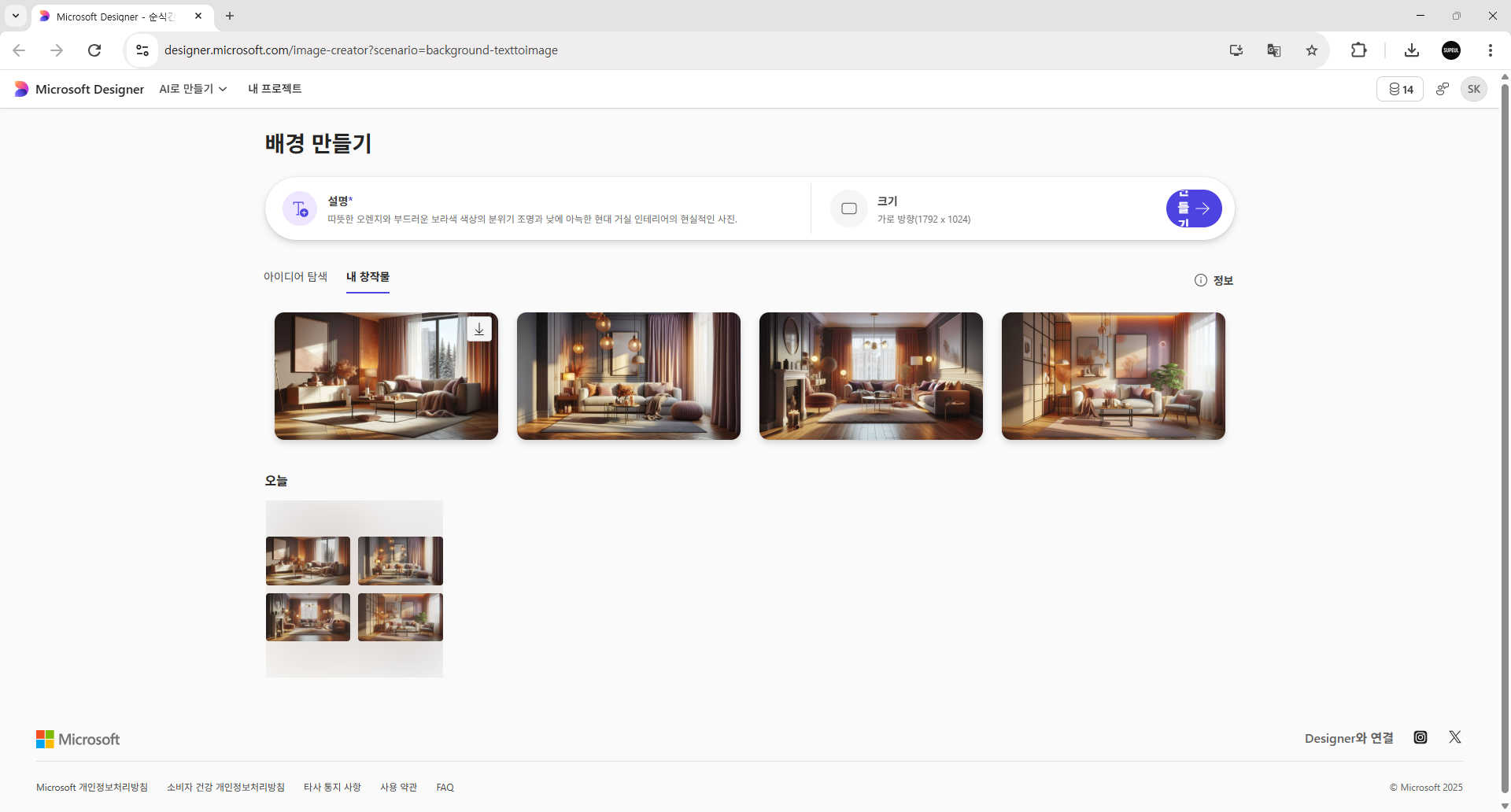
32. 이미지를 클릭하면 어떤 프롬프트로 만들었는지 확인이 가능합니다.
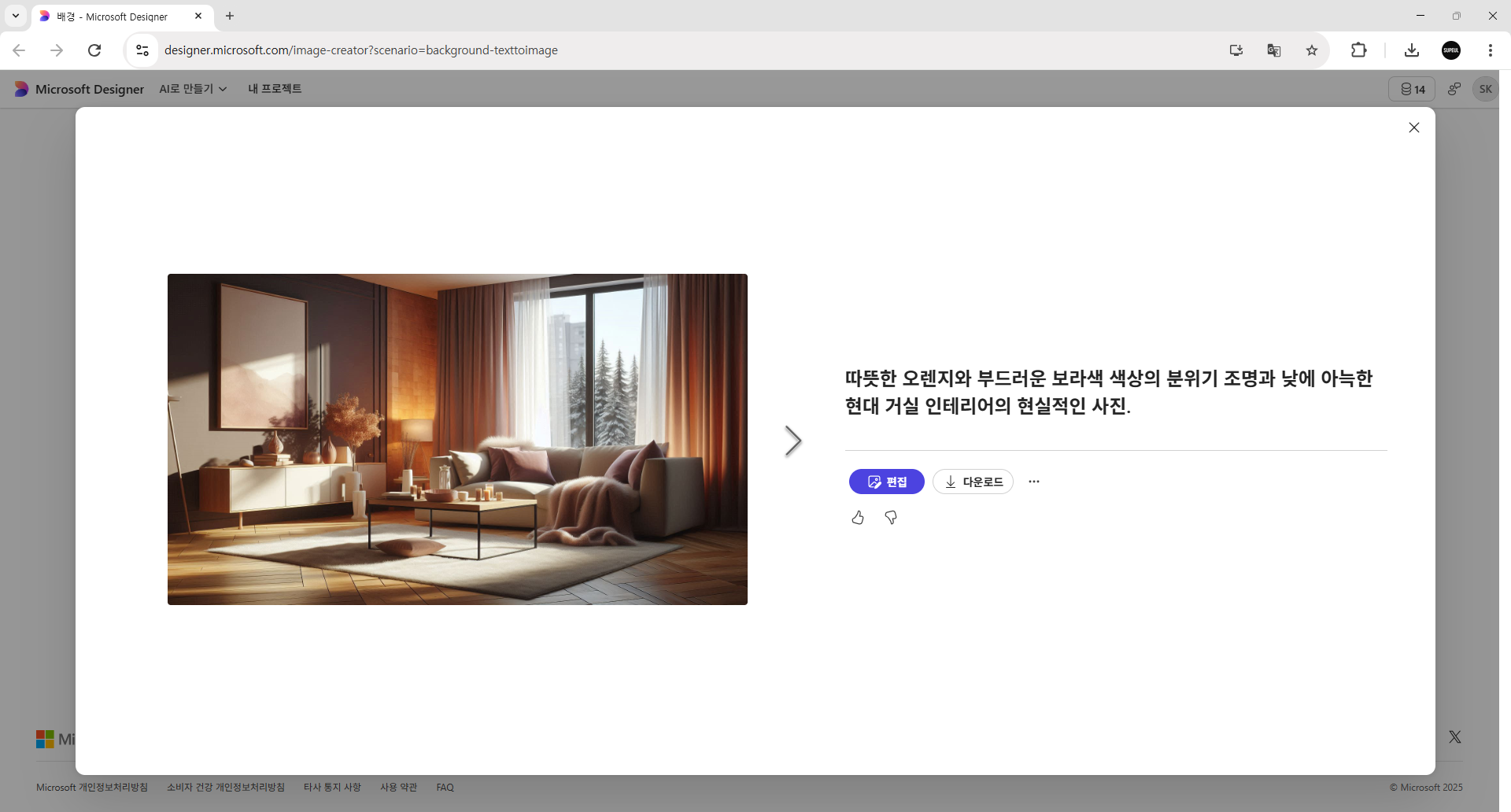
33. 우측 상단에 남은 크레딧을 확인할 수 있습니다.
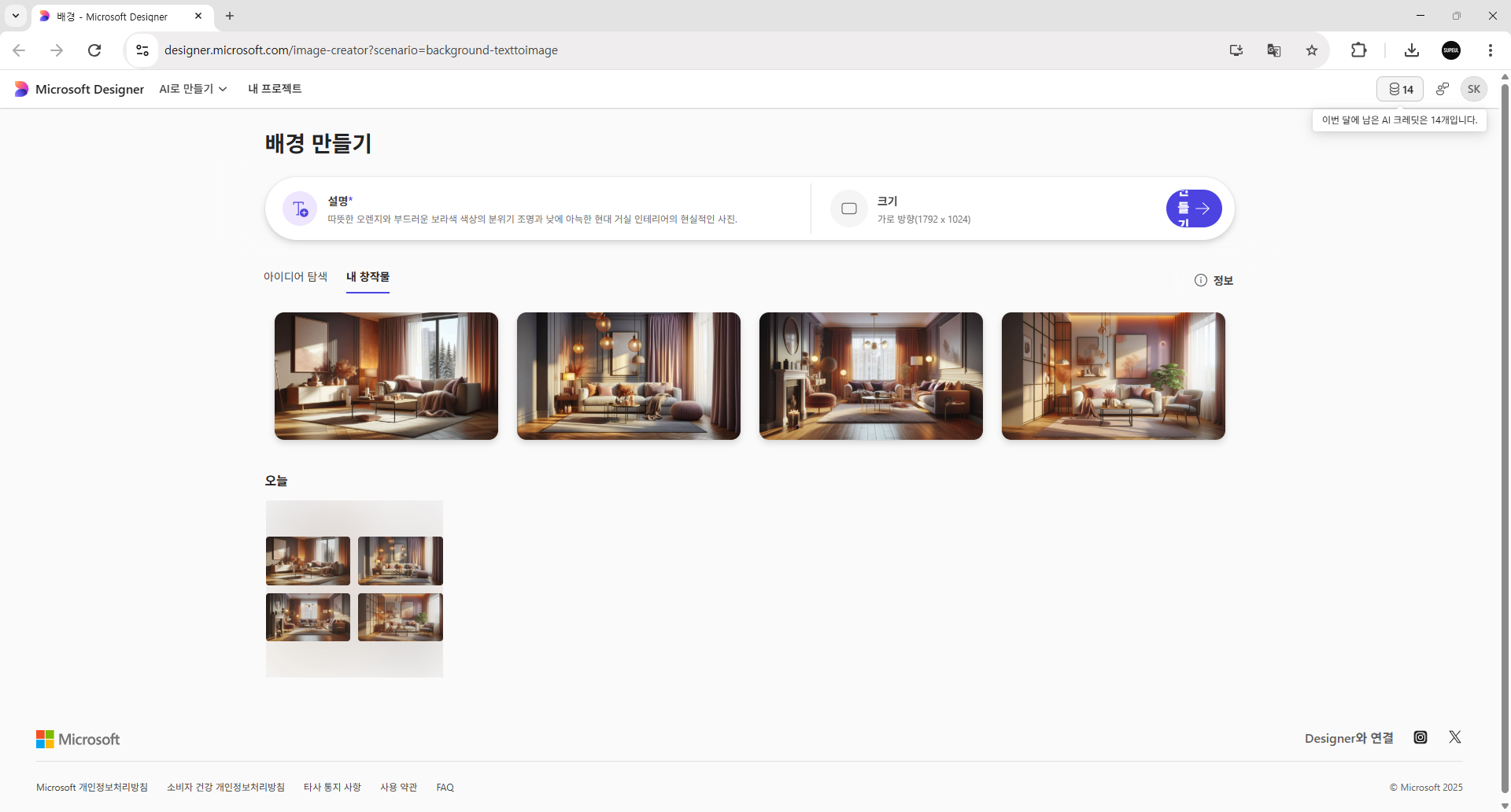
34. 만들었던 이미지는 내 프로젝트 에서 확인 가능합니다.

35. 1792 x 1024 사이즈의 jpeg 이미지가 만들어집니다.




이미지 사이즈를 키우고 싶다면 아래 카드를 선택해 주세요!
'생성툴' 카테고리의 다른 글
| 마이크로 소프트 디자이너(Microsoft Designer) 아이콘 생성하는 방법 (0) | 2025.04.29 |
|---|---|
| 프리픽(Freepik) AI로 손쉽게 나만의 이미지 만들기 (0) | 2025.04.28 |
| 소라(Sora)로 고퀄리티 무료 AI 이미지 만들기 (0) | 2025.04.27 |
| ChatGPT로 이미지 생성하기 (1) | 2025.04.26 |
| 어도비 파이어플라이(Adobe Firefly) AI 고퀄리티 이미지 생성하기 (0) | 2025.04.25 |

